Ištaisykite „Disney Plus Hotstar“ programą, kuri neįkeliama
Įvairios / / May 04, 2022

„Disney“ turi keletą žinomiausių filmų ir televizijos franšizių. „Disney Plus“, pačios bendrovės transliacijos paslauga, ką tik buvo pristatyta. „Disney Plus“ yra viena populiariausių srautinio perdavimo paslaugų, turinti didelę vaizdo įrašų kolekciją, apimančią beveik visus „Disney“ filmus ir televizijos epizodus. Tačiau sugenda arba sugadintos programos yra įprastas reiškinys didelėse srautinio perdavimo paslaugose, o „Disney Plus“, kaip ir visos kitos pagrindinės svetainės, tokios kaip „Netflix“, „Amazon Prime“, „Hotstar“ ir kitos, nėra išimtis. Jei susidūrėte su panašia „Disney Plus“ neįkėlimo problema, skaitykite toliau, kad išsiaiškintumėte, kaip išspręsti „Disney Plus“ įkėlimo problemas.

Turinys
- Kaip ištaisyti, kad „Disney Plus Hotstar“ programa neįkeliama
- Pagrindiniai trikčių šalinimo metodai
- 1 būdas: iš naujo paleiskite „Disney Plus Hotstar“.
- 2 būdas: atnaujinkite „Disney Plus Hotstar“.
- 3 būdas: sureguliuokite vaizdo kokybę
- 4 būdas: išvalykite programos talpyklą
- 5 būdas: iš naujo įdiekite „Disney Plus Hotstar“ programą
- 6 būdas: naudokite VPN serverį
- 7 būdas: išjunkite IPv6 („Windows“)
- 8 būdas: išjunkite skelbimų blokatorius („Windows“)
- 9 būdas: išjunkite tarpinį serverį ir VPN serverį („Windows“)
- 10 būdas: susisiekite su pagalbos centru
Kaip ištaisyti, kad „Disney Plus Hotstar“ programa neįkeliama
Prieš pradėdami gydymą, turite išsiaiškinti, kas sukelia problemą. Pirma, susipažinkite su dažniausiai pasitaikančiomis priežastimis „Disney Plus Hotstar“. nekraunama.
- Pagrindinė problemos priežastis gali būti nepatikimas interneto ryšys arba netinkamai veikiantis ryšys.
- Kai kurie „Disney Plus“ talpykloje saugomi failai gali būti sugadinti arba ištrinti, todėl „Disney Plus“ nustos veikti.
- Dėl maršruto parinktuvo IPv6 adreso, skirto DNS, tam tikri tinklo nustatymai gali būti nesuderinami.
- Jei jūsų kompiuteryje yra įdiegtų skelbimų blokatorių, jie gali trukdyti paleisti „Disney Plus“.
- „Disney Plus“ serveris gali neveikti dėl priežiūros.
- Gali kilti problemų dėl šiuo metu leidžiamo vaizdo įrašo.
- VPN gali blokuoti jūsų naudojimą.
- Kartais diegimo failas gali būti sugadintas arba pažeistas.
- Bendrinsite pralaidumą su jais, jei prie to paties tinklo prijungsite kitus įrenginius ir aktyviai jį naudosite.
„Disney Plus“ paslauga pasiekiama per kompiuterio žiniatinklio naršyklę, specializuotas programas mobiliesiems ir „Smart TV“ vietines programas. „Disney Plus“, kaip ir kitos internetinės transliacijos paslaugos, teikia HD transliaciją. Viskas nuostabu, kol negalite pasiekti „Disney Plus“. Kai kurie vartotojai pranešė apie „Disney Plus“ neįkėlimo problemą.
Pastaba: Kad išvengtumėte problemų, įsitikinkite, kad jūsų įrenginys suderinamas su srautinio perdavimo paslauga. Žemiau pateikiamas suderinamumo sąrašas, kurio reikia norint išvengti problemų.
- iOS 10 ir naujesnės versijos
- iPad 10 aukščiau
- Android mobilusis 4.4.4
- Google Chrome v 75 ir naujesnės versijos
- Safari v 11 ir naujesnės versijos
- Microsoft Edge v 79 ir naujesnės versijos
- Mozilla Firefox
- „Mac OS 10.2“ ir naujesnės versijos
- Opera
- UR naršyklė
Pagrindiniai trikčių šalinimo metodai
Prieš bandydami išplėstinius trikčių šalinimo metodus, pirmiausia išbandykite šiuos pagrindinius trikčių šalinimo metodus. Kadangi paprastas metodas padės greitai išspręsti problemą.
- Jis gali būti vangus arba ping gali būti stiprus, todėl negalėsite žiūrėti „Disney Plus“. Taigi labai svarbu patikrinti interneto ryšio greitį ir funkcionalumą paleisdami a greičio testas.

- Atnaujinkite į Ethernet kabelį nuoseklesniam interneto ryšiui, jei naudojate „Wi-Fi“.
- Bandyti iš naujo paleisdami maršrutizatorių kad išspręstumėte visas interneto ryšio problemas.
- Tu taip pat gali iš naujo paleiskite įrenginį. Tai gali būti bet kas, pavyzdžiui, „Android“, „iPhone“ ar kompiuteris.
- Atjunkite visus kitus įrenginius ir pažiūrėkite, ar „Disney Plus“ pradedama transliuoti.
- Jei vis dar kyla sunkumų prisijungiant prie „Disney Plus“, patikrinkite, ar jis neveikia. Žemyno detektorius stebi svetainių ir paslaugų būseną, kad galėtumėte matyti, kas „Disney Plus“ tinklo būsenos puslapis turi pasakyti.
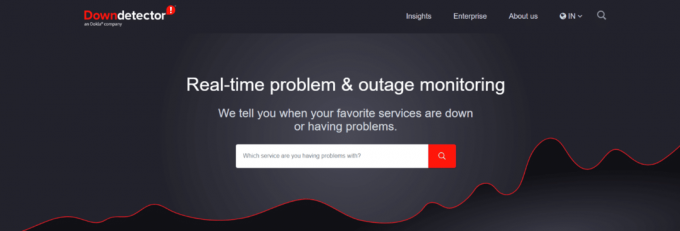
- Tu taip pat gali pabandykite paleisti kitą vaizdo įrašą kad išsiaiškintumėte, ar problema kyla dėl dabartinio vaizdo įrašo ar paslaugos.
- Gali būti, kad „Disney Plus“ neveikia konkrečiame įrenginyje dėl įvairių priežasčių. Tačiau daugeliui vartotojų pereinant prie askirtingaprietaisas atrodo, kad veikia.
Pastaba: Kadangi išmaniuosiuose telefonuose nėra tų pačių nustatymų parinkčių ir jos skiriasi priklausomai nuo gamintojo, prieš keisdami įsitikinkite, kad yra teisingi nustatymai. Minėti veiksmai buvo atlikti „OnePlus Nord“, skirta „Android“, ir „iPhone XS Max“, skirta „iOS“.
1 būdas: iš naujo paleiskite „Disney Plus Hotstar“.
Gali kilti problemų dėl trikdžių ir klaidų. Jei reikia, iš naujo paleiskite „Disney Plus“ programą. Įvairios problemos ir klaidos gali būti išspręstos paprastu paleidimu iš naujo. Atlikite toliau nurodytus veiksmus.
I parinktis: „Android“.
1. Android sistemoje bakstelėkite kelių užduočių atlikimo piktograma.

2. Tada braukite aukštyn į Hotstar programėlė.

II parinktis: „iPhone“.
1. Norėdami pasiekti „Disney Plus“ programą „iOS“, braukite aukštyn iš apačios ekranas.
2. Tada braukite aukštyn Hotstar programėlė.

III parinktis: „Windows“.
1. Norėdami išeiti, uždarykite naršyklę „Disney Plus“. savo kompiuteryje spustelėdami Uždaryti piktogramą.

Taip pat skaitykite:Kiek žmonių gali žiūrėti „Disney Plus“ vienu metu?
2 būdas: atnaujinkite „Disney Plus Hotstar“.
Šis sprendimas skirtas visiems, turintiems „Disney Plus“ programą savo „Roku“, televizoriuje, „Firestick“, „Android“, „iOS“ ar kituose įrenginiuose. Patikrinkite, ar reikia atnaujinti programinę įrangą, tada įdiekite ją, kad išspręstumėte „Disney Plus“ neįkėlimo problemą.
I parinktis: „Android“.
Atlikite toliau nurodytus veiksmus.
1. Atidaryk Zaidimu parduotuve savo įrenginyje.

2. Tipas Hotstar viduje konors paieškos juosta ir bakstelėkite paieškos rezultatas.

3. Dabar bakstelėkite Atnaujinti mygtuką.

II parinktis: „iPhone“.
1. Atviras Programėlių parduotuvė savo įrenginyje.

2. Bakstelėkite savo Profilis.

3. Dabar ieškokite Hotstar ir bakstelėkite Atnaujinti šalia jo.

Taip pat skaitykite:Kaip sustabdyti automatinį atsisiuntimą „WhatsApp“ „Android“ ir „iPhone“.
3 būdas: sureguliuokite vaizdo kokybę
Kartais šią klaidą gali sukelti vaizdo kokybė. Galite tai laikyti laikinu pataisymu, nes turite žiūrėti žemos kokybės vaizdo įrašą. Atlikite toliau nurodytus veiksmus.
1. Atviras Hotstar Programėlė

2. Bakstelėkite trys horizontalios linijos viršutiniame kairiajame ekrano kampe.

3. Paspausti Parinktys.

4. Dabar bakstelėkite Pageidautina vaizdo kokybė.

5. Paspausti Automatinis.
Pastaba: Taip pat galite pasirinkti SD už žemiausią vaizdo kokybę.
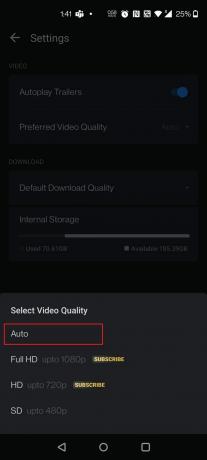
6. Dabar bakstelėkite Numatytoji atsisiuntimo kokybė.

7. Paspausti Visada klausk.
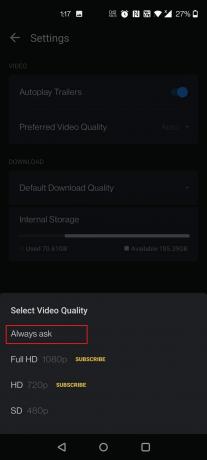
Taip pat skaitykite:Ar „Incredibles 2“ yra „Netflix“?
4 būdas: išvalykite programos talpyklą
Gali būti, kad sugadinta programos talpykla. Taigi, pabandykite išvalyti įrenginio talpyklą atlikdami toliau nurodytus veiksmus.
I parinktis: „Android“.
„Android“ talpyklos išvalymas yra toks paprastas, kaip keli bakstelėjimai. Metodas skiriasi priklausomai nuo jūsų naudojamos „Android“ versijos, bet štai kaip jis veikia apskritai:
1. Atviras Nustatymai.

2. Paspausti Programos ir pranešimai.

3. Bakstelėkite „Hotstar“ programa.

4. Paspausti Saugykla ir talpykla.

5. Paspausti Išvalyti talpyklą.

II parinktis: „iPhone“.
Jei naudojate „iPhone“ ar „iPad“, turėsite pašalinti programą ir iš naujo įdiegti „Disney Plus“ naudodami „App Store“, nes „iOS“ nesuteikia paprastos parinkties ištrinti programos talpyklą. Atlikite kitą metodą, kad iš naujo įdiegtumėte „Disney Plus Hotstar“ programą „iPhone“ ir išspręstumėte „Disney Plus“ įkėlimo problemas.
5 būdas: iš naujo įdiekite „Disney Plus Hotstar“ programą
Jei nė viena iš aukščiau paminėtų alternatyvų sėkmingai neišsprendžia problemos „Android“ ar „iPhone“, „Disney Plus“ programos naudotojai turėtų apsvarstyti galimybę ištrinti ir iš naujo įdiegti programinę įrangą.
I parinktis: „Android“.
1. Ilgai paspauskite Hotstar programėlė.

2. Paspausti Pašalinkite.

3. Paspausti Gerai kad patvirtintumėte raginimą.

4. Dabar ilgai paspauskite Galia mygtuką.
5. Paspausti Perkrauti.

7. Dabar atidarykite Zaidimu parduotuve savo įrenginyje.

8. Tipas Hotstar viduje konors paieškos juosta ir bakstelėkite paieškos rezultatas.

9. Dabar bakstelėkite Diegti mygtuką.

10. Bakstelėkite Atviras mygtuką, kad paleistumėte programą.

Taip pat skaitykite:Pataisyti Nepavyko įdiegti programos klaidos kodo 910 „Google Play“ parduotuvėje
II parinktis: „iPhone“.
1. Paspauskite „Hotstar“ programos piktograma kelioms sekundėms.

2. Tada bakstelėkite Pašalinti programą.

3. Čia bakstelėkite Ištrinti programą.

4. Tada bakstelėkite Ištrinti.

5. Tada paleisti iš naujosavo įrenginį.
6. Paspausti Programėlių parduotuvė.

7. Ieškokite „Hotstar“ programa ir įdiekite jį.

6 būdas: naudokite VPN serverį
„Disney Plus“ pasiekiamas ne visose šalyse! Jis apribotas geografiškai, todėl tuos fantastiškus filmus bus rodomi tik tuo atveju, jei jie bus pasiekiami jūsų vietovėje. Jei bandote žiūrėti filmą nepalaikomoje šalyje, tai yra problema. VPN naudojami keliems tikslams, įskaitant saugumą ir vietą. Atminkite, kad geografiškai ribotos paslaugos nemėgsta VPN ir paprastai blokuoja klientus, jei jie bus identifikuoti. Perskaitykite mūsų vadovą Kaip nustatyti VPN sistemoje „Windows 10“. norėdami mėgautis „Disney Plus“ savo naršyklėje. Taip pat galite pasiekti „Disney Plus Hotstar“ vadovaudamiesi mūsų vadovu Norėdami pasiekti užblokuotas svetaines „Android“..

Taip pat skaitykite:9 geriausių nemokamų neribotų VPN, skirtų „Android“.
7 būdas: išjunkite IPv6 („Windows“)
Įrenginio tinklo nustatymuose yra DNS IPv6 adresas, leidžiantis įrenginiams naudoti DNS. Tačiau dėl to kai kuriems klientams kyla problemų bandant paleisti „Disney Plus“. Dėl to jie galėtų išspręsti „Disney Plus“ neįkėlimo problemą pašalindami IPV6. Norėdami tai padaryti, vadovaukitės toliau pateiktomis gairėmis:
1. Paleiskite Bėk dialogo langą paspausdami Windows + R klavišai kartu.
2. Dabar įveskite ncpa.cpl ir pataikė Įveskite raktą.

3. Dabar dešiniuoju pelės mygtuku spustelėkite aktyvų tinklo adapterį ir spustelėkite Savybės taip, kaip parodyta.
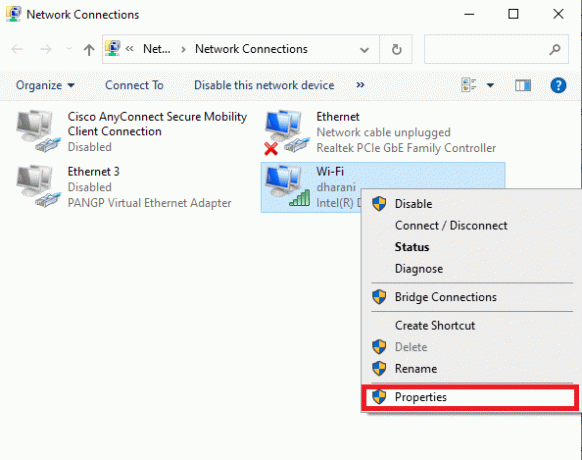
4. Dabar panaikinkite žymėjimą 6 interneto protokolo versija (TCP/IPv6) parinktis, kaip parodyta žemiau.
5. Galiausiai spustelėkite Gerai norėdami išsaugoti pakeitimus.

Pastaba: Jei naudojate kelis tinklo ryšius, eikite, kad išjungtumėte visus papildomus ryšius, išskyrus tą, kurį naudojate, ir patikrinkite, ar problema išspręsta.

8 būdas: išjunkite skelbimų blokatorius („Windows“)
Keletas vartotojų įrodė, kad jų įrenginiuose esantys skelbimų blokatoriai yra problemos šaltinis. Taigi, jei turite įdiegtą „Adblock“ priedą, pašalinkite jį. Vykdykite toliau pateiktas instrukcijas, kad pašalintumėte plėtinį iš „Chrome“ naršyklės. Norėdami tai padaryti, atlikite šiuos veiksmus:
1. Paspauskite „Windows“ klavišas, tipas Chrome, ir spustelėkite Atviras.

2. Spustelėkite ant vertikaliaitrys taškai kaip parodyta žemiau.

3. Dabar pasirinkite Daugiau įrankių ir Plėtiniai iš išskleidžiamojo meniu.

3. Tada, po Plėtiniai Meniu, Išjunk jungiklis Adblock pratęsimas.

Pastaba: Jei jis vis tiek neįkeliamas, po vieną išjunkite kitus plėtinius ir pabandykite dar kartą atidaryti „Disney Plus“, kad nustatytumėte pažeidėjo plėtinį.
Taip pat skaitykite:Kaip iš naujo nustatyti „Amazon Prime“ vaizdo įrašo PIN kodą
9 būdas: išjunkite tarpinį serverį ir VPN serverį („Windows“)
Jei naudojate VPN / tarpinio serverio ryšį ir susiduriate su aptarta klaida, turite laikinai juos išjungti, kad ištaisytumėte šią klaidą. Taigi, išjungus VPN paslaugas, patariama pašalinti VPN klientą iš kompiuterio, kad greitai išvengtumėte klaidos, jei klaidos nerandate. Norėdami išjungti tarpinio serverio ir VPN paslaugas, vadovaukitės mūsų vadovu Kaip išjungti VPN ir tarpinį serverį sistemoje „Windows 10“..

Vis dėlto, jei vėl susidursite su ta pačia klaida, pabandykite prisijungti prie a mobiliojo interneto prieigos taško tinklas ir patikrinkite, ar galite ištaisyti „Disney Plus“ neįkėlimo klaidą.
10 būdas: susisiekite su pagalbos centru
IPT riboja žiniasklaidos srautą, kad neapkrautų savo tinklų, ir apmokestina vartotojus papildomai už a transliacijos planas. Teiraukitės savo IPT apie medijos srautinio perdavimo paslaugų mažinimą. Tokiu atveju gali tekti atnaujinti prenumeratą, kad galėtumėte žiūrėti „Disney Plus“.
Jei problema neišspręsta, vienintelė alternatyva yra susisiekti su „Disney Plus Hotstar“ pagalbos centras. Praneškite jiems, kad „Disney Plus“ programa nustojo veikti. Išbandykite, ką jie siūlo, kad išspręstumėte įrenginio problemą.

Rekomenduojamas:
- Ištaisykite „Windows Store 0x80072f05“ klaidą sistemoje „Windows 10“.
- 9 geriausių nemokamų neribotų VPN, skirtų „Android“.
- Kaip atkurti „Instagram“ pranešimus
- Ar John Wick transliuoja bet kur?
Tikimės, kad ši informacija jums buvo naudinga ir galėjote ją pataisyti „Disney Plus“ neįkeliamas Problemos. Praneškite mums, kuri strategija pasirodė esanti veiksmingiausia. Jei turite klausimų ar pastabų, naudokite žemiau esančią formą. Be to, praneškite mums, ko norite išmokti toliau.



